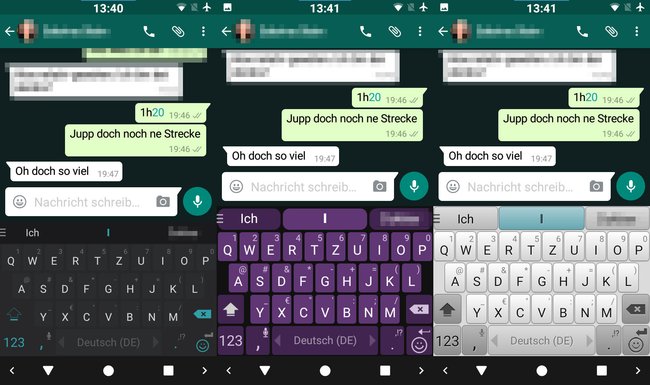Wenn euch die WhatsApp-Tastatur nicht mehr gefällt, könnt ihr sie ändern oder gleich durch eine andere mit neuen Designs und Themes ersetzen. Wir zeigen, wie und wo das auf euren Android-Smartphones geht.
Info: WhatsApp hat keine separaten Tastatur-Einstellungen. Ihr könnt eure Tastatur aber in den Android-Einstellungen selbst ändern und anpassen.
WhatsApp: Tastatur ändern – Anleitung
Unsere Bilderstrecke zeigt Schritt für Schritt, wie ihr eure Tastatur in WhatsApp ändert:
- Öffnet auf eurem Smartphone (nicht in WhatsApp) die Einstellungen und tippt auf Sprache und Eingabe.
- Hier könnt ihr das Verhalten der Autokorrektur und die Tastatur selbst einstellen.
- In unserem Beispiel hat uns die Standard-Tastatur von Android nicht gefallen, daher haben wir SwiftKey installiert und bei Aktuelle Tastatur ausgewählt.
- Das Ganze sieht dann etwa so aus:
Hinweis: Emojis müsst ihr beim iPhone unter Umständen erst einschalten, um sie in WhatsApp nutzen zu können, siehe iPhone-Smileys aktivieren (auch iPad).
WhatsApp: Andere Tastaturen verwenden (Android & iOS)
Wenn ihr eine andere Tastatur-App installiert, wird diese auch in WhatsApp angezeigt. Hier sind unsere Favoriten:
- GBoard: Die Tastatur von Google erlaubt das Suchen innerhalb der Tastatur. Außerdem könnt ihr per Wischen schreiben, Emojis, GIFs und Sticker in Chats einfügen. Eine Top-Tastatur.
- SwiftKey: Unterstützt ebenfalls Wischgesten. Außerdem könnt ihr aus verschiedenen kostenlosen Designs wählen. Sowohl helle auch als dunkle Themes sind dabei. Bei Bedarf könnt ihr die Tastatur auch verkleinern oder vergrößern.
- Fleksy ist die schnellste On Screen-Tastatur der Welt. Wem schnell nicht schnell genug ist sollte sie sich anschauen. Schon nach kurzer Eingewöhnungszeit schreibt ihr schneller als vorher. Wischgesten sind ebenfalls an Bord sowie die Option, durch vorgeschlagene Wörter zu scrollen.
- Miuum: Wer es minimalistisch und schnell mag, nutzt Minuum Keyboard. Die Tastatur benötigt etwas Eingewöhnung aufgrund des sehr anderen Designs. Danach schreibt ihr aber ziemlich flott. Die Tastatur ist dabei sehr intelligent und verzeiht auch mal, wenn ihr Buchstaben nicht ganz genau trefft. Das richtige Wort wird erstaunlich oft richtig geschätzt.
Hat dir der Beitrag gefallen? Folge uns auf WhatsApp und Google News und verpasse keine Neuigkeit rund um Technik, Games und Entertainment.